MS Access汇总数据
如果您只查找一个特定数字,则聚合查询非常有用,但如果您想要汇总类似电子表格的摘要等信息,您可能需要考虑尝试交叉表查询。当您想要重组摘要数据以便于阅读和理解时,请考虑使用交叉表查询。
交叉表查询是一种选择查询。运行交叉表查询时,结果将显示在数据表中。此数据表与其他类型的数据表具有不同的结构。
与显示相同数据的简单选择查询相比,交叉表查询的结构更易于阅读,如以下屏幕截图所示。
到目前为止,在Access中创建交叉表查询的最简单的方法是简单地使用Access附带的向导来创建交叉表查询。让我们现在转到创建选项卡,在查询组中,然后单击查询向导。
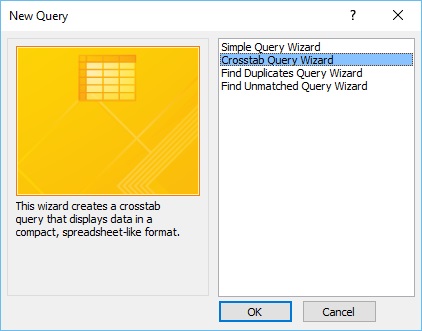
在上面的对话框中,您可以看到各种特殊查询。您可以创建一个简单的查询向导,就像我们在设计视图中一样。第二个是我们想要的 - 交叉表查询以紧凑的电子表格格式显示数据。现在,选择交叉表查询,然后单击确定。
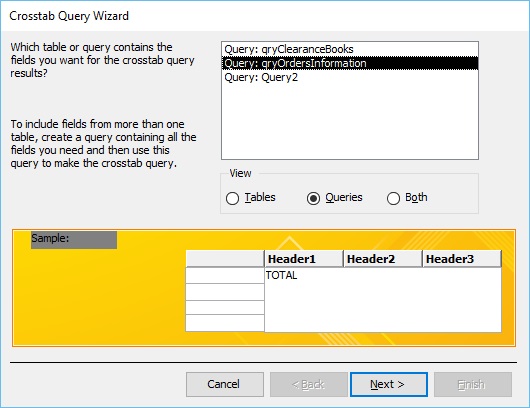
向导中的第一个屏幕将提示什么表或查询包含您要用于交叉表查询结果的字段。单击查询单选按钮并选择qryOrdersInformation - 这是我们前面创建的包含小计,销售税等的一个。单击下一步。
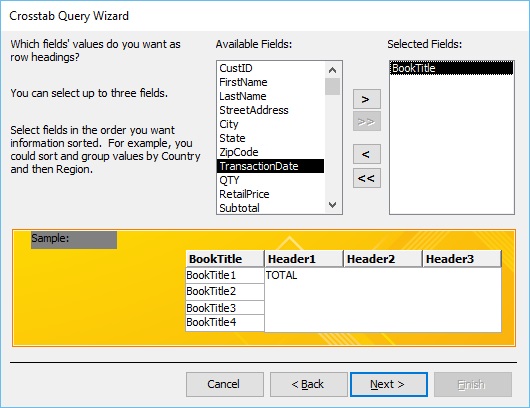
我们现在将查找该查询的可用字段。它将提示您输入所需的字段值作为行标题。比如,我们想要一个简单的所有不同书名的列表。现在选择书名字段并将其发送到所选字段区域,然后单击下一步。
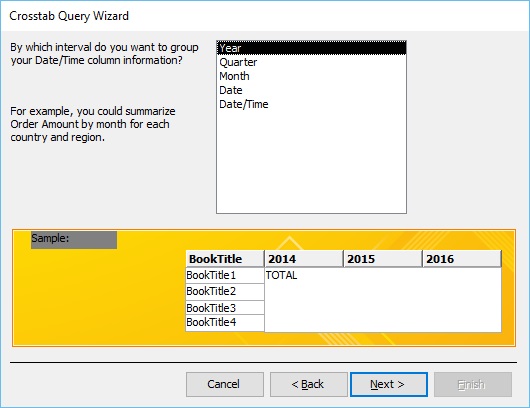
在上面的对话框中,问题是你想要用作列标题,这真的取决于你想要评估什么。让我们假设您想要按日期查看我们的销售,选择TransactionDate并单击下一步。
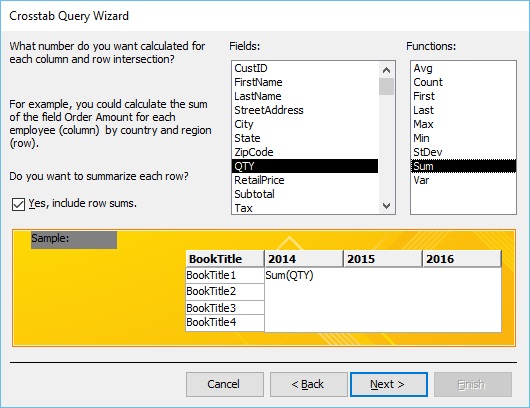
上面的对话框中的问题是基于我们先前选择的字段的特殊字段,因为我们选择了日期时间列。它询问我们是否要按照特定的时间间隔对我们的日期时间列信息进行分组。选择年份选项,然后单击下一步。
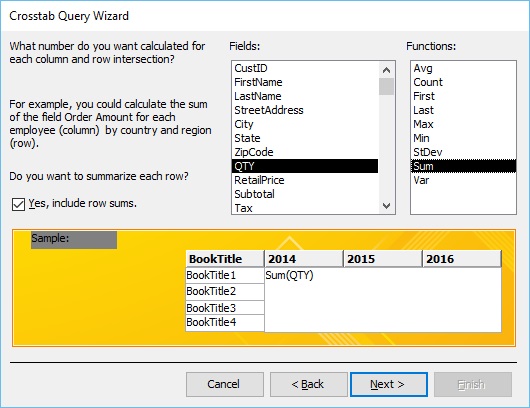
在上述对话框屏幕中的下一个问题询问您要为行交叉中的每列计算的数字。在这种情况下,我们可以通过从功能中选择数量(QTY)和Sum来查看销售的图书数量,然后单击下一步。
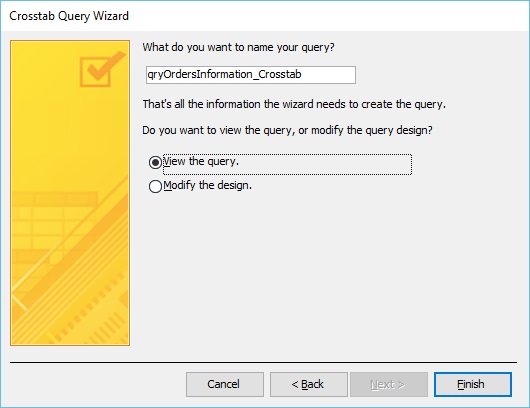
向导的最后一个屏幕将询问您要命名查询的名称,然后单击完成以查看该查询。
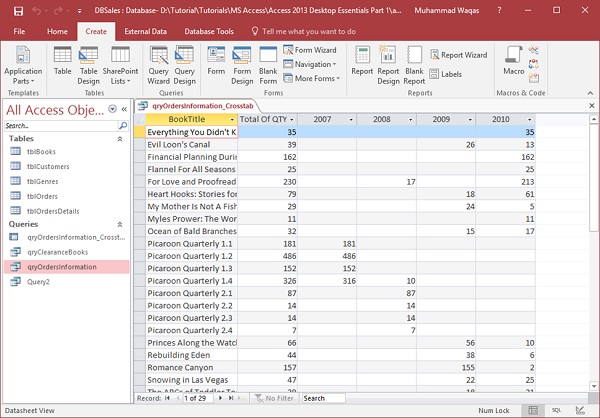
我们现在有书籍信息和有关销售总额的信息,当销售每一个时。



